特色(スポットカラー)
特色(スポットカラー)について
ライオン印刷で行っているオンデマンド印刷ではCMYKトナーでの印刷のみとなるため、特色(スポットカラー)はお取扱いできません。
似せた色を設定することは可能ですが、蛍光色やRGBデータのような明るいカラーを再現することができません。
上記に伴い特色(スポットカラー)を使用された場合、データと印刷後の実物に著しく違いが生じることがありますのでご注意ください。
特色(スポットカラー)の使用確認についてはデータチェック対象外となりますので、仕上がりがイメージと違う場合などの刷り直しなどの対応はお受けできません。
下記をご覧のうえ、データ入稿前にお客様ご自身にてご確認ください。
PANTONEやDICカラーの色見台帳の番号をご指定いただいてもオンデマンド印刷では再現不可能ですのでご注意ください。
特色(スポットカラー)のプロセスカラーへの変換方法
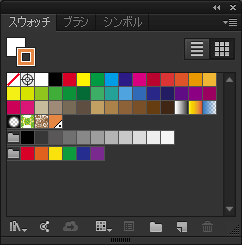

特色に設定されている場合、スウォッチパネルに表示されているカラーの右下に「・(ナカグロ)」が表示されます。
スウォッチパネル左上のメニューを表示します。
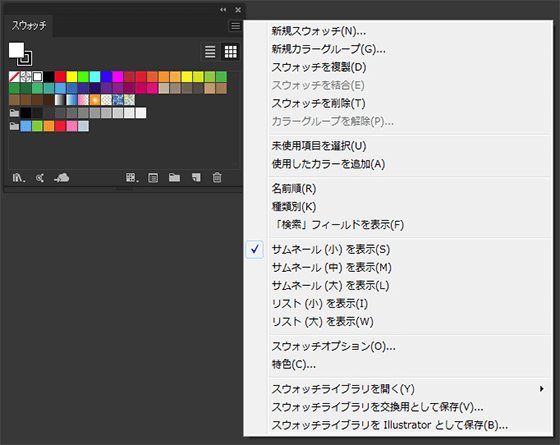
スウォッチオプションを選択します。
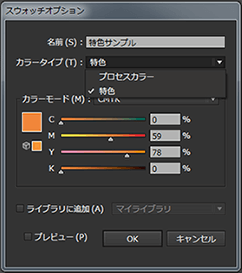
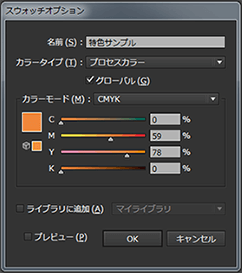
カラータイプのプルダウンをクリックし「プロセスカラー」を選択します。
「OK」ボタンをクリックしてカラータプの変更を確定します。
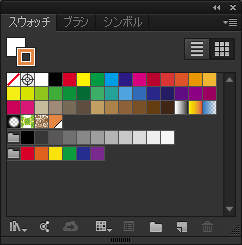

スウォッチパネルに表示されているカラーの右下から「・(ナカグロ)」が消えるとプロセスカラーへ変更できています。
